今天给大家带来一篇实用教程,从JDK下载到IDEA开发环境配置,手把手教你轻松搞定Java开发环境,为你的编程学习铺平道路。不管你是Java初学者还是想更新JDK版本的老手,这篇教程都能帮到你。
JDK下载Java官网下载地址:
https://www.oracle.com/cn/java/technologies/downloads/#jdk17-windows
国内高速下载通道(推荐):
https://pan.quark.cn/s/296349c7d9b5
JDK安装下载完成后,直接双击运行exe文件启动安装程序。安装过程其实很简单,就是几次点击"下一步"的事。
看到这个界面后点击下一步继续。
这一步要特别注意下JDK的安装位置。默认是装在C盘的Program Files目录下,如果你的C盘空间紧张,可以改成D盘或其他盘符。这个路径后面配环境变量时会用到,最好记下来或者截个图。点击下一步继续。
安装完成后点击关闭就可以了。
接下来我们来看看是否安装成功,顺便确认一下JDK版本。
打开JDK的安装目录,进入bin文件夹,这里面包含了Java的各种可执行程序。
找到JDK的具体安装位置:
在地址栏输入cmd并回车,这样就能在当前目录下打开命令提示符。
输入java -version命令查看JDK版本信息:
JDK环境变量配置教程安装完JDK后,最关键的一步就是配置环境变量,否则你只能在JDK的bin目录下才能使用Java命令。
在Windows搜索框中输入"环境变量":
依次点击:控制面板→编辑系统环境变量→系统属性→高级→环境变量
在系统变量区域点击"新建"按钮:
变量名填写JAVA_HOME,变量值填写JDK的安装目录(就是之前让你记下来的那个路径),然后点击确定:
接下来找到并双击"Path"变量:
点击"新建"按钮:
输入%JAVA_HOME%\bin,这样写的好处是以后换JDK版本时只需要修改JAVA_HOME的值就行,不用再改Path:
点击确定:
再次点击确定保存所有设置:
现在我们来验证环境变量是否配置成功。按Windows+R组合键,输入cmd并回车打开命令提示符:
输入java -version命令查看JDK版本:
如果能显示出版本号,说明环境变量配置成功了!这时候不管你在电脑的任何位置,都可以使用Java命令了。
IntelliJ IDEA配置JDK开发环境安装好JDK后,我们还需要在开发工具中进行相应配置。IntelliJ IDEA是目前最流行的Java开发工具,下面来看看如何在IDEA中配置JDK。
新建项目时选择JDK版本点击"New Project"新建项目:
在项目创建向导中可以选择你想使用的JDK版本。
为已有项目修改JDK版本如果是已经创建好的项目,也可以随时修改JDK版本。
调整项目(Project)的JDK版本:
调整项目中模块(Module)的JDK版本:
通过Maven控制JDK版本对于Maven项目,还可以在pom.xml文件中通过属性配置来控制JDK版本:
至此,Java开发环境搭建的全部步骤就完成了!